Scegliere il miglior creatore di PDF per Mac OS X è di estrema rilevanza. Non tutti i programmi per la creazione di PDF, infatti, sono compatibili con Mac OS X 10.11. Alcuni programmi sono compatibili solo con le versioni di sistema dalla 10.8 alla 10.10. In quest’articolo ti presenterà alcuni dei migliori creatori di PDF per Mac, soffermandomi su funzioni, strumenti e compatibilità con i sistemi operativi. Usando un creatore di PDF per Mac OS X 10.11, è possibile creare presentazioni o relazioni da consultare tramite qualsiasi dispositivo. Continua a leggere, dunque, per scoprire i migliori programmi per la creazione di documenti PDF.
I 5 Migliori Software per la Creazione dei PDF su Mac
1. PDFelement per Mac
PDFelement per Mac permette di modificare, creare o convertire i documenti PDF liberamente, in base alle proprie esigenze. Supporta la conversione di PDF in Word, Excel, ePub e altri formati. Grazie a questo eccezionale e completo software potrai proteggere i tuoi file con password, potrai unirli, dividerli, aggiungervi commenti ed estrarli con efficacia. Come se non bastasse, potrai convertire qualsiasi documento PDF nei diffusi formati Office con estrema facilità.
PDFelement è uno strumento per PDF tutto in uno. Oltre alla creazione di PDF, permette di modificare, annotare e convertire agevolmente i PDF. Usando PDFelement potrai modificare testi, immagini e pagine, arricchire i tuoi PDF con caselle di commento, evidenziazione e disegni. Come se non bastasse, potrai convertire i PDF in numerosissimi formati, tra cui Word, Excel, PPT, Immagine ed ePub.
Vantaggi:
- Permette di modificare, aggiungere, creare e cancellare il testo dei PDF con facilità.
- Permette di annotare i PDF.
- Permette di unire più PDF.
- Permette di convertire efficacemente i PDF nei formati Office
2. PDFLab
PDFLab è un utilissimo programma che permette di creare PDF a partire da immagini, su sistemi Mac OS. Usando PDFLab potrai anche combinare o dividere i PDF con agevolezza. Il programma è semplice da usare, consente di cifrare/decifrare documenti, aggiungere filigrane e unire più file.
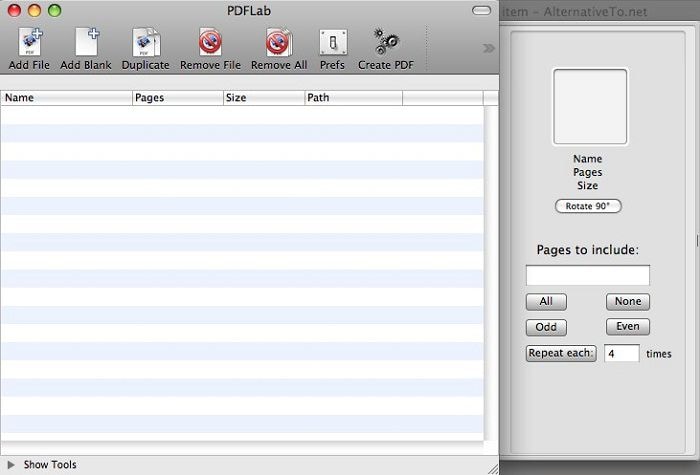
Vantaggi:
- È compatibile con Mac OS X 10.3/9/10/11.
- Permette di dividere o combinare i PDF facilmente.
- Consente di aggiungere immagini ai PDF.
Svantaggi:
- Presenta problemi di compatibilità con alcune versioni di Mac OS.
- La cartella predefinita per le funzioni di Utilità non sempre risponde correttamente.
3. Scribus
Scribus è un programma gratuito per la creazione dei PDF su Mac, che permette di creare qualsiasi tipo di documento con gran rapidità. Il software comprende modelli e strumenti per creare documenti PDF che rispondano adeguatamente alle proprie esigenze.
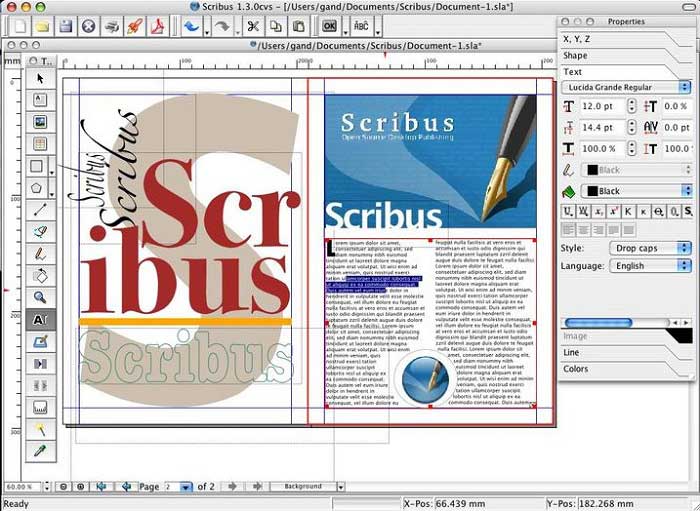
Vantaggi:
- È molto semplice da usare.
- Permette di Evidenziare il testo dei PDF.
- Supporta gran parte dei formati di file.
- Presenta varie opzioni e modelli per personalizzare agevolmente i PDF.
Svantaggi:
- Manifesta problemi relativi all’importazione di immagini.
- Compatibile solo con le versioni di sistema Mac OS X.
- Scarne opzioni di supporto e aiuto.
4. PDF Creator Master per Mac
PDF Creator Master per Mac consente di creare PDF a partire da immagini, documenti di testo semplice e altri file. L’utente ha la possibilità di unire più documenti a formare un singolo PDF, e di usare numerosi strumenti per modificare, zoomare, impostare la dimensione delle pagine, comprimere i PDF e cifrarli con password.
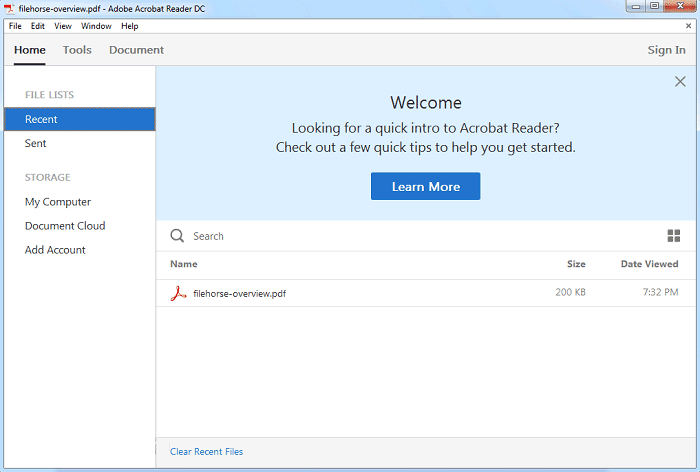
Vantaggi:
- Permette di combinare più documenti PDF.
- È compatibile con Mac OS X 10.7 e versioni successive.
- Permette di proteggere i documenti PDF con password.
Svantaggi:
- Supporta solo formati di testo e immagine.
5. Spool Pilot
Spool Pilot è un programma di creazione di PDF versatile, modulare e gratuito, che funziona meravigliosamente su Mac OS X 10.11. Usando questo software è possibile estrarre stampe da file di tipo grafico e salvarle separatamente in formato PDF.

Vantaggi:
- Permette di creare PDF a partire da immagini grafiche.
- Possiede un’Interfaccia Semplice e Ben Organizzata.
Svantaggi:
- Non presenta una gran quantità di funzioni/strumenti di modifica.
- È compatibile solo con Mac OS 10.4 e versioni successive.
Come Creare PDF su Mac OS X
Scarica la versione di prova del Creatore di PDF per Mac e installala. L’applicazione è del tutto compatibile con Mas OS X 10.7 e versioni successive, inclusa la macOS 10.14 Mojave.
Prima Possibilità. Crea un PDF a Partire da un Solo File
You can launch PDF Creator for Mac and then click the Create PDF button to load your file. Alternatively, you can also go to the File menu in the ribbon and click Create > PDF From File. From here, you just open a file and save it as a PDF document.

Seconda Possibilità. Crea un PDF a Partire da Più File
Se hai bisogno di combinare un insieme di file in un unico PDF, clicca su “File > Crea”, quindi seleziona “Combina File in un Unico PDF” dal sotto menu. Fatto ciò, procedi con l’importare i file da combinare in un unico documento. In alternativa, puoi cliccare sul pulsante “Combina File” dalla schermata “Home”.
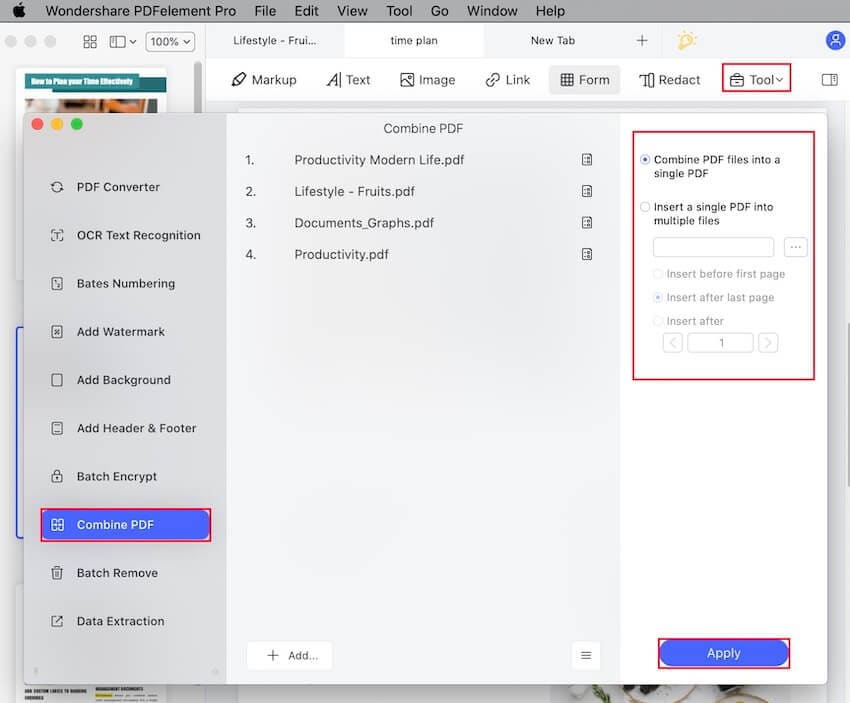
Terza Possibilità. Crea un PDF Vuoto
Se desideri creare un nuovo PDF, fai clic su “File > Crea”, quindi seleziona la voce “Documento Vuoto” dal sotto menu. Una volta aperto il PDF vuoto, procedi con l’inserirvi i contenuti desiderati, quindi clicca su “Salva” per esportarlo in una cartella locale.

Come Scegliere un Creatore di PDF per Mac (anche Mojave)
- Nell’ambito della scelta di un Creatore di PDF per Mac, è fondamentale assicurarsi che i PDF generati siano compatibili con altri programmi per PDF, quali Adobe Reader, Foxit Reader, Nitro PDF Reader, ecc. Si tratta di un aspetto di vitale importanza, specialmente per chi è solito condividere documenti PDF con altri utenti.
- La qualità dei PDF non va sottovalutata, ed è per questo che bisogna optare per Creatori di PDF per Mac che non comprimano esageratamente i documenti. In caso contrario, è possibile che la qualità, la formattazione e il layout del file originario vadano a perdersi nel PDF di output.
 100% sicuro garantito
100% sicuro garantito


Salvatore Marin
staff Editor
Comment(s)